Poznámka:
Přístup k této stránce vyžaduje autorizaci. Můžete se zkusit přihlásit nebo změnit adresáře.
Přístup k této stránce vyžaduje autorizaci. Můžete zkusit změnit adresáře.
Soubor s výpisem paměti je snímek, který ukazuje proces, který se spouštěl, a moduly načtené pro aplikaci v určitém okamžiku. Výpis paměti s informacemi o haldě také obsahuje jeden snímek paměti aplikace v tomto okamžiku.
Otevření výpisu paměti s haldou ve Visual Studio je něco jako zastavení na zarážce během ladicí relace. I když nemůžete pokračovat ve spouštění, můžete prozkoumat zásobníky, vlákna a proměnné hodnoty aplikace v době výpisu paměti.
Výpisy paměti se většinou používají k ladění problémů z počítačů, k nimž nemají vývojáři přístup. Soubor s výpisem paměti z počítače zákazníka můžete použít, když nemůžete reprodukovat pád nebo zamrznutí programu na vlastním počítači. Testeři také vytvářejí výpisy pro uložení dat z havarovaných nebo nereagujících programů, která se využijí k dalšímu testování.
Ladicí program sady Visual Studio může ukládat soubory výpisu paměti pro spravovaný nebo nativní kód. Může ladit výpisy vytvořené sadou Visual Studio nebo jinými aplikacemi, které ukládají soubory ve formátu minidump.
Požadavky a omezení
- Aby bylo možné ladit soubory výpisu paměti z 64bitových počítačů, musí sada Visual Studio běžet na 64bitovém počítači.
- Visual Studio může ladit soubory výpisu paměti spravovaných aplikací z operačního systému Linux.
- Visual Studio může ladit soubory výpisu paměti nativních aplikací ze zařízení ARM. Může také ladit výpisy spravovaných aplikací ze zařízení ARM, ale pouze v nativním ladicím programu.
- Pokud chcete ladit dump soubory v režimu jádra nebo použít rozšíření ladění SOS.dll v sadě Visual Studio, stáhněte si nástroje pro ladění pro Windows ze sady Windows Driver Kit (WDK).
- Visual Studio nemůže ladit soubory výpisu paměti uložené ve starším , úplném formátu výpisu stavu systému v uživatelském režimu . Úplný výpis paměti v uživatelském režimu není stejný jako výpis paměti s haldou.
- Ladění souborů výpisu optimalizovaného kódu může být matoucí. Například inlinování funkcí kompilátorem může vést k neočekávaným volacím zásobníkům a další optimalizace mohou změnit životnost proměnných.
Výpis souborů s haldami nebo bez nich
Soubory s výpisem paměti můžou mít informace o haldě paměti.
Soubory výpisu s haldami obsahují snímek paměti aplikace, včetně hodnot proměnných v době výpisu. Visual Studio také ukládá binární soubory načtených nativních modulů do souboru výpisu paměti včetně haldy, což usnadňuje ladění. Visual Studio může načíst symboly ze souboru s výpisem paměti obsahujícím haldu, i když nemůže najít binární soubor aplikace.
Soubory výpisu bez hald jsou menší než výpisy s haldami, avšak debugger musí načíst binární soubory aplikace, aby našel symbolové informace. Načtené binární soubory musí přesně odpovídat těm spuštěným při vytváření výpisu paměti. Soubory s výpisem paměti bez haldy ukládají pouze hodnoty proměnných zásobníku.
Vytvoření souboru s výpisem paměti
Při ladění procesu v sadě Visual Studio můžete uložit soubor s výpisem paměti, když se ladicí program zastavil na výjimce nebo zarážce.
S povolenou funkcí Just-In-Time Ladění můžete připojit ladicí program sady Visual Studio k chybovému procesu mimo Visual Studio a pak uložit soubor s výpisem paměti z ladicího programu. Viz Připojení ke spuštěným procesům.
Uložení souboru s výpisem paměti:
Při zastavení na chybě nebo zarážce během ladění vyberte Ladit>Uložit výpis paměti jako.
V dialogovém okně Uložit výpis paměti jako v části Uložit jako formát vyberte Minidump nebo Minidump s haldou (výchozí nastavení).
Přejděte na cestu a vyberte název souboru výpisu a pak vyberte Uložit.
Poznámka:
Soubory s výpisem paměti můžete vytvořit pomocí libovolného programu, který podporuje formát Minidump systému Windows. Například nástroj příkazového řádku Procdump z Windows Sysinternals může vytvářet výpisy stavu při selhání procesu na základě spouštěčů nebo na vyžádání. Informace o používání jiných nástrojů k vytváření souborů s výpisem paměti najdete v tématu Požadavky a omezení .
Otevřít soubor s výpisem
Ve Visual Studiu vyberte Soubor>Otevřít>Soubor.
V dialogovém okně Otevřít soubor vyhledejte a vyberte soubor s výpisem. Obvykle má rozšíření .dmp . Vyberte OK.
V okně Souhrn souborů Minidump se zobrazují souhrnné a modulové informace o souboru výpisu paměti a akce, které můžete provádět.
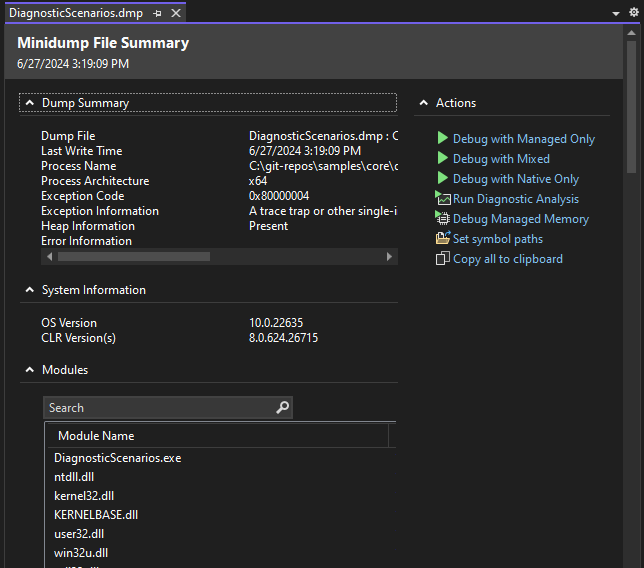
V části Akce:
- Pokud chcete nastavit umístění načítání symbolů, vyberte Nastavit cesty symbolů.
- Pokud chcete spustit ladění, vyberte Ladit pouze spravované, Ladit smíšené, Ladit pouze nativní.
- Pokud chcete analyzovat spravovanou paměť, vyberte Ladit spravovanou paměť a zobrazte si sestavy spravovaných typů.
- Pokud chcete spustit analyzátor paměti na výpisu paměti, vyberte Spustit diagnostickou analýzu a podívejte se na Ladění spravovaného výpisu paměti pomocí diagnostických analyzátorů .NET.
Najděte .exe, .pdb a zdrojové soubory
Aby Visual Studio mohlo používat všechny funkce úplného ladění v souboru s výpisem, potřebuje:
- Soubor .exe , pro který byl vytvořen výpis paměti, a další binární soubory (například knihovny DLL), které použil proces výpisu.
- Soubory symbolů (.pdb) pro .exe a další binární soubory.
- Soubory .exe a .pdb, které přesně odpovídají verzi a sestavení souborů v okamžiku vytváření výpisu.
- Zdrojové soubory pro příslušné moduly. Pokud nemůžete najít zdrojové soubory, můžete použít demontáž modulů.
Pokud výpis obsahuje data haldy, Visual Studio se může vypořádat s chybějícími binárními soubory pro některé moduly, ale musí mít binární soubory pro dostatek modulů, aby mohlo vygenerovat platné zásobníky volání.
Cesty hledání pro soubory .exe
Visual Studio automaticky hledá v následujících umístěních .exe soubory, které nejsou zahrnuty do souboru s výpisem paměti.
Složka, která obsahuje soubor s výpisem paměti.
Cesta modulu, kterou soubor výpisu paměti určuje, což je cesta modulu na počítači, který shromáždil výpis paměti.
- Cesty symbolů jsou zadány v podokně Nástroje (nebo Ladění) >Možnosti v části Všechna nastavení>Ladění>Symboly. Stránku Symboly můžete otevřít také z panelu Akce okna Souhrn souborů výpisu. Na této stránce můžete přidat další umístění pro vyhledávání.
- Cesty symbolů jsou zadány v dialogovém okně Nástroje (nebo >) Možnosti v > částiLadění symbolů. Stránku Symboly můžete otevřít také z panelu Akce okna Souhrn souborů výpisu. Na této stránce můžete přidat další umístění pro vyhledávání.
Použijte stránky Bez binárních souborů, Bez symbolů nebo Bez nalezených zdrojů
Pokud Visual Studio nemůže najít soubory, které potřebuje k ladění modulu v výpisu paměti, zobrazí se stránka Nenašly se žádné binární soubory, Žádné nalezené symboly nebo Žádná nalezená zdrojová stránka. Tyto stránky obsahují podrobné informace o příčině problému a poskytují odkazy na akce, které vám můžou pomoct najít soubory. Viz Určení symbolu (.pdb) a zdrojových souborů.